第3课 DIY日历桌面 教学设计 (4)
文档属性
| 名称 | 第3课 DIY日历桌面 教学设计 (4) |
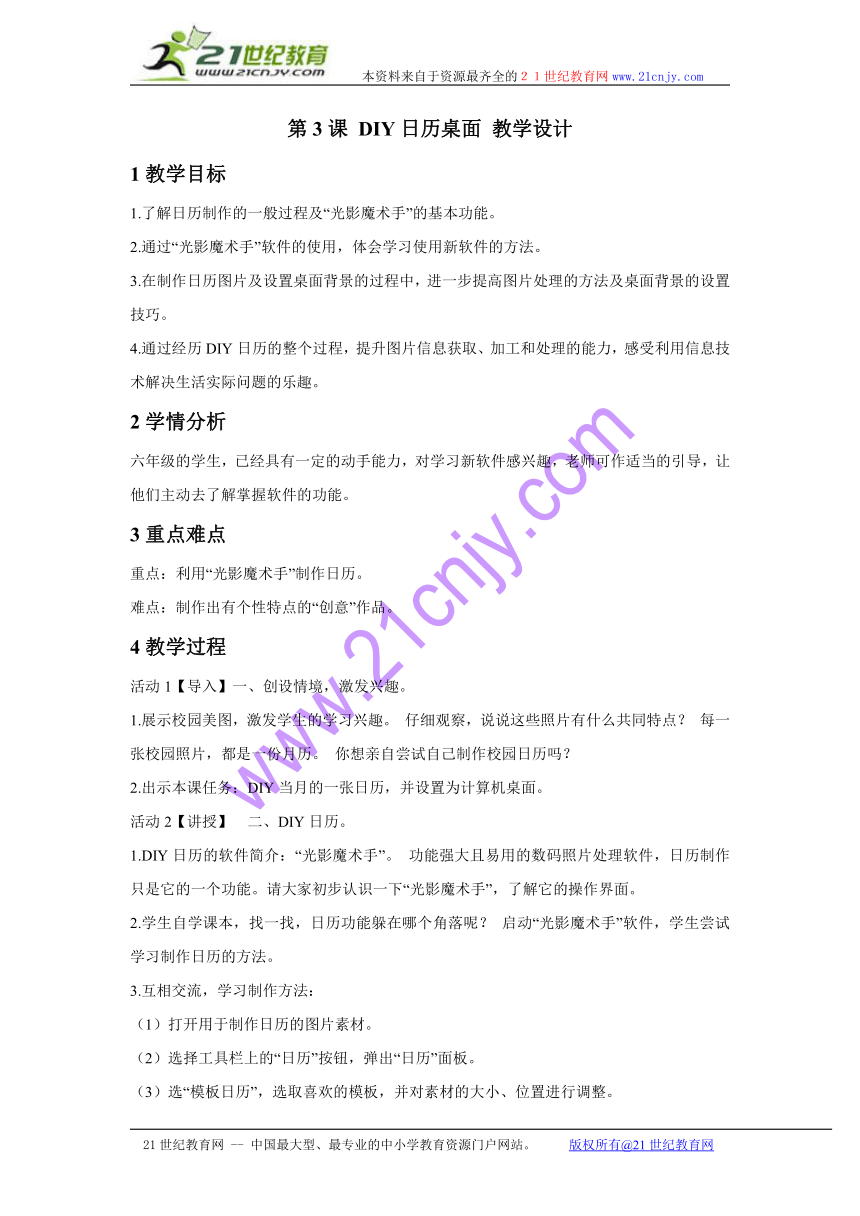
|
|
| 格式 | zip | ||
| 文件大小 | 10.4KB | ||
| 资源类型 | 教案 | ||
| 版本资源 | 浙摄影版 | ||
| 科目 | 信息技术(信息科技) | ||
| 更新时间 | 2016-12-06 10:58:33 | ||
图片预览
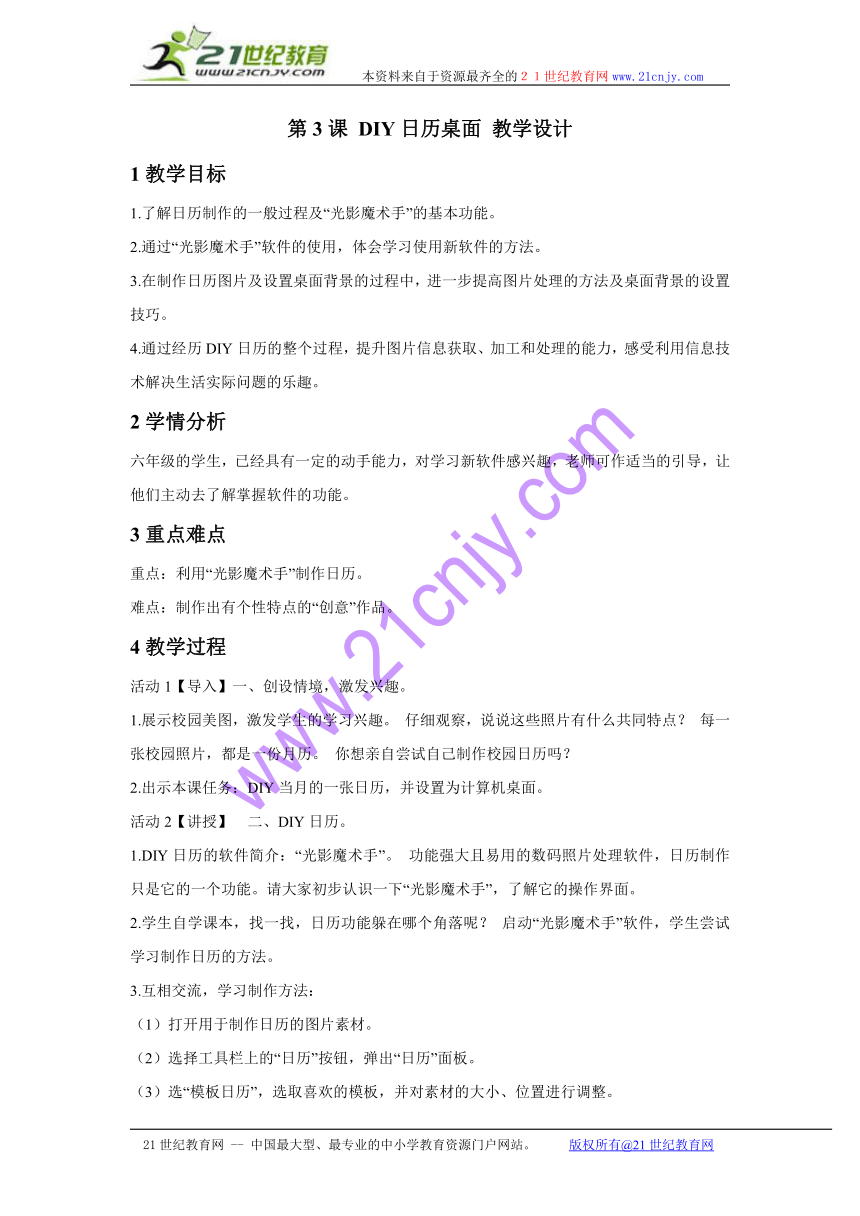
文档简介
本资料来自于资源最齐全的21世纪教育网www.21cnjy.com
第3课
DIY日历桌面
教学设计
1教学目标
1.了解日历制作的一般过程及“光影魔术手”的基本功能。
2.通过“光影魔术手”软件的使用,体会学习使用新软件的方法。
3.在制作日历图片及设置桌面背景的过程中,进一步提高图片处理的方法及桌面背景的设置技巧。
4.通过经历DIY日历的整个过程,提升图片信息获取、加工和处理的能力,感受利用信息技术解决生活实际问题的乐趣。21世纪教育网版权所有
2学情分析
六年级的学生,已经具有一定的动手能力,对学习新软件感兴趣,老师可作适当的引导,让他们主动去了解掌握软件的功能。2·1·c·n·j·y
3重点难点
重点:利用“光影魔术手”制作日历。
难点:制作出有个性特点的“创意”作品。
4教学过程
活动1【导入】一、创设情境,激发兴趣。
1.展示校园美图,激发学生的学习兴趣。
仔细观察,说说这些照片有什么共同特点?
每一张校园照片,都是一份月历。
你想亲自尝试自己制作校园日历吗?【来源:21·世纪·教育·网】
2.出示本课任务:DIY当月的一张日历,并设置为计算机桌面。
活动2【讲授】 二、DIY日历。
1.DIY日历的软件简介:“光影魔术手”。
功能强大且易用的数码照片处理软件,日历制作只是它的一个功能。请大家初步认识一下“光影魔术手”,了解它的操作界面。
2.学生自学课本,找一找,日历功能躲在哪个角落呢?
启动“光影魔术手”软件,学生尝试学习制作日历的方法。
21cnjy.com
3.互相交流,学习制作方法:
(1)打开用于制作日历的图片素材。
(2)选择工具栏上的“日历”按钮,弹出“日历”面板。
(3)选“模板日历”,选取喜欢的模板,并对素材的大小、位置进行调整。
(4)自定义日历可调整的项目更多,可设置日历的字体、大小、颜色等等。重要的日子,可选择不同的颜色,起到提醒的作用。
www.21-cn-jy.com
(5)另存为日历图片。
4.学生操作,选一张你喜欢的校园照片,做一张月历。
活动3【活动】三、设置计算机桌面。
(1)屏幕分辨率的认识:“1024X768”指像素的多少,横1024点,竖768点。
(2)日历的分辨率最好要跟屏幕的分辨率一致。可利用“光影魔术手”,对日历的分辨率作调整。
演示调整的方法。
还可以利用“光影魔术手”的图片处理功能对日历的色彩等做进一步的美化操作。操作完成后,保存图片到指定位置。选中日历图片并右击,将图片设置为桌面背景。21·cn·jy·com
活动4【活动】四、交流、评价。
展示各自的日历桌面,说说自己的设计意图,再让其他学生进行评价,教师适当加以引导,让学生进一步完善自己的作品。21教育网
活动5【活动】五、课堂小结。
学了这一课,你有什么收获?
21世纪教育网
--
中国最大型、最专业的中小学教育资源门户网站。
版权所有@21世纪教育网
第3课
DIY日历桌面
教学设计
1教学目标
1.了解日历制作的一般过程及“光影魔术手”的基本功能。
2.通过“光影魔术手”软件的使用,体会学习使用新软件的方法。
3.在制作日历图片及设置桌面背景的过程中,进一步提高图片处理的方法及桌面背景的设置技巧。
4.通过经历DIY日历的整个过程,提升图片信息获取、加工和处理的能力,感受利用信息技术解决生活实际问题的乐趣。21世纪教育网版权所有
2学情分析
六年级的学生,已经具有一定的动手能力,对学习新软件感兴趣,老师可作适当的引导,让他们主动去了解掌握软件的功能。2·1·c·n·j·y
3重点难点
重点:利用“光影魔术手”制作日历。
难点:制作出有个性特点的“创意”作品。
4教学过程
活动1【导入】一、创设情境,激发兴趣。
1.展示校园美图,激发学生的学习兴趣。
仔细观察,说说这些照片有什么共同特点?
每一张校园照片,都是一份月历。
你想亲自尝试自己制作校园日历吗?【来源:21·世纪·教育·网】
2.出示本课任务:DIY当月的一张日历,并设置为计算机桌面。
活动2【讲授】 二、DIY日历。
1.DIY日历的软件简介:“光影魔术手”。
功能强大且易用的数码照片处理软件,日历制作只是它的一个功能。请大家初步认识一下“光影魔术手”,了解它的操作界面。
2.学生自学课本,找一找,日历功能躲在哪个角落呢?
启动“光影魔术手”软件,学生尝试学习制作日历的方法。
21cnjy.com
3.互相交流,学习制作方法:
(1)打开用于制作日历的图片素材。
(2)选择工具栏上的“日历”按钮,弹出“日历”面板。
(3)选“模板日历”,选取喜欢的模板,并对素材的大小、位置进行调整。
(4)自定义日历可调整的项目更多,可设置日历的字体、大小、颜色等等。重要的日子,可选择不同的颜色,起到提醒的作用。
www.21-cn-jy.com
(5)另存为日历图片。
4.学生操作,选一张你喜欢的校园照片,做一张月历。
活动3【活动】三、设置计算机桌面。
(1)屏幕分辨率的认识:“1024X768”指像素的多少,横1024点,竖768点。
(2)日历的分辨率最好要跟屏幕的分辨率一致。可利用“光影魔术手”,对日历的分辨率作调整。
演示调整的方法。
还可以利用“光影魔术手”的图片处理功能对日历的色彩等做进一步的美化操作。操作完成后,保存图片到指定位置。选中日历图片并右击,将图片设置为桌面背景。21·cn·jy·com
活动4【活动】四、交流、评价。
展示各自的日历桌面,说说自己的设计意图,再让其他学生进行评价,教师适当加以引导,让学生进一步完善自己的作品。21教育网
活动5【活动】五、课堂小结。
学了这一课,你有什么收获?
21世纪教育网
--
中国最大型、最专业的中小学教育资源门户网站。
版权所有@21世纪教育网
